Laravel 12 Nuxt UI #3 Install Laravel 12 Nuxt UI
Belajar cara membangun aplikasi fullstack modern menggunakan Laravel 12, Inertia.js, Nuxt UI, dan Tailwind CSS. Tutorial ini membahas langkah demi langkah mulai dari instalasi, konfigurasi, hingga integrasi Laravel dengan Nuxt tanpa perlu membuat REST API. Cocok untuk pemula yang ingin memahami konsep fullstack Laravel dengan tampilan modern dan reaktif.
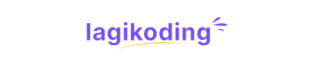

 Kurnia Andi Nugroho
Kurnia Andi Nugroho
 07 November 2025, 08:14
07 November 2025, 08:14








